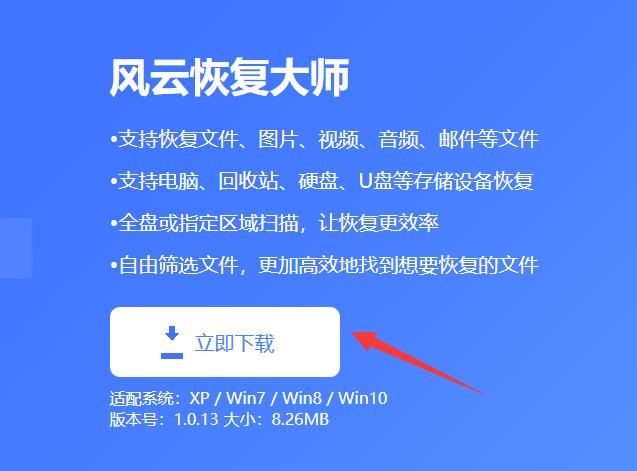photoshop的工具栏及常用工具介绍(如何重置Photoshop工具栏和工具设置)
第1步:选择默认工具
幸运的是,由于改进了“重置所有工具”命令,我们现在可以立即将Photoshop的工具栏重置为其默认布局。但在我们重置工具栏之前,我们需要做一个重要的步骤。为了使其工作,我们首先需要在工具栏中选择默认工具仍然可见的位置。在我的情况下(也很可能是你的),工具栏最顶部的位置仍显示移动工具。移动工具是其组的默认工具。单击“移动工具”将其选中。您也可以通过按键盘上的字母V来选择移动工具。请注意,移动工具本身并不重要。您可以选择任何工具,只要它是其组的默认工具

第2步:在选项栏中选择“重置所有工具”
使用工具栏中选择的默认工具,如果您在屏幕顶部的选项栏中查找,您将在最左侧找到“ 工具预设”选项。“工具预设”选项没有自己的图标。而是显示当前选择的任何工具的图标。就我而言,它是移动工具

要将工具栏重置为其默认布局,请右键单击工具预设图标上的(Win)/ 按住Control键单击(Mac)。然后从菜单中选择重置所有工具

第3步:单击“确定”
要确认您要重置工具和工具栏,请单击“确定”

就这样,我的工具栏又恢复了原来的布局,所有默认工具再次可见。而且,如果我要选择任何工具,我会看到选项栏中的所有选项都已重置为默认值


免责声明:本文仅代表文章作者的个人观点,与本站无关。其原创性、真实性以及文中陈述文字和内容未经本站证实,对本文以及其中全部或者部分内容文字的真实性、完整性和原创性本站不作任何保证或承诺,请读者仅作参考,并自行核实相关内容。文章投诉邮箱:anhduc.ph@yahoo.com